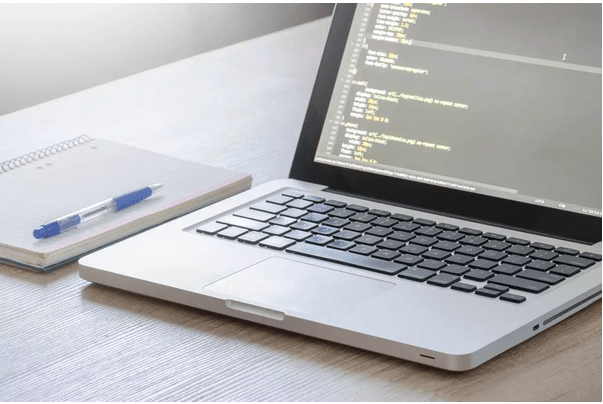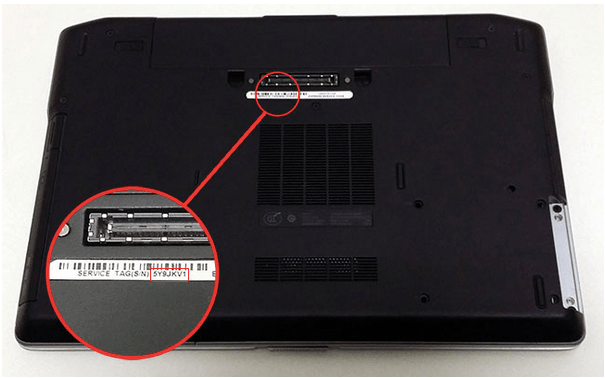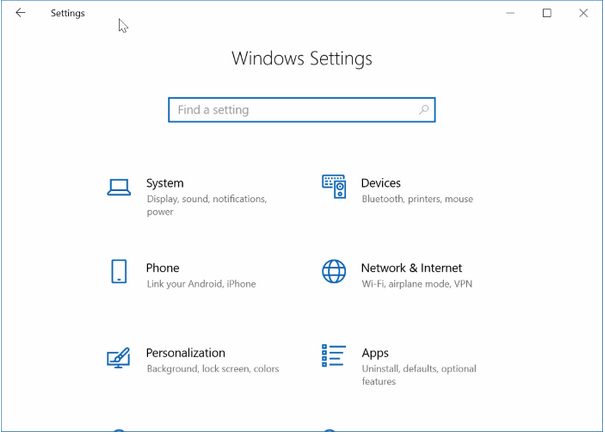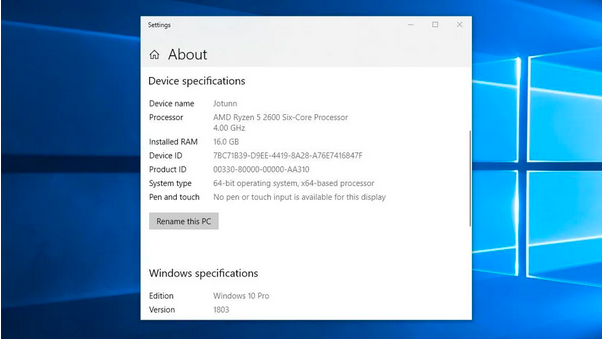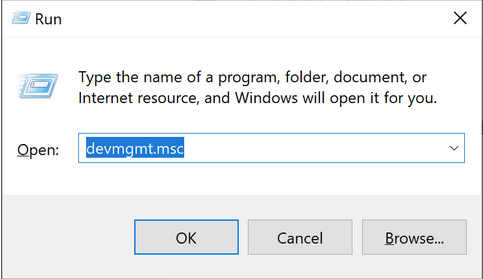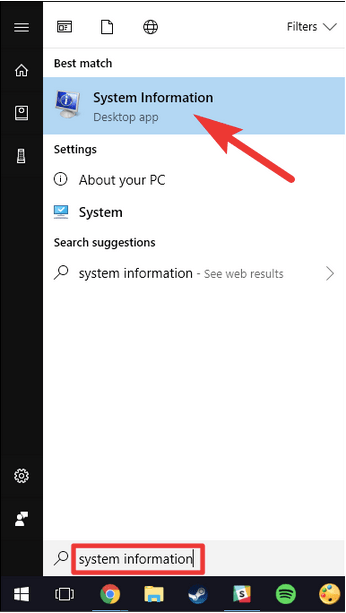Κατά την εγκατάσταση νέων εφαρμογών ή παιχνιδιών στη συσκευή σας, σας έχει περάσει αυτή η ερώτηση ποτέ από το μυαλό;
« Τι υπολογιστή έχω; Ποιες είναι οι προδιαγραφές του; ”
Λοιπόν, ναι, όλοι έχουμε πάει εκεί! Ειδικά όταν υπάρχει μια κατάσταση όπου πρέπει να αντιμετωπίσουμε τα προβλήματα της συσκευής μας, η γνώση του μοντέλου, της μάρκας και των προδιαγραφών του μηχανήματός σας είναι το πρώτο πράγμα που πρέπει να κάνετε πριν διαμορφώσουμε τις ρυθμίσεις του συστήματος . Επίσης, εάν σκέφτεστε να αναβαθμίσετε τον υπάρχοντα φορητό υπολογιστή ή τον υπολογιστή σας, τότε η γνώση της τρέχουσας διαμόρφωσης και των προδιαγραφών του συστήματός σας μπορεί να σας βοηθήσει να συγκρίνετε τις δύο συσκευές.
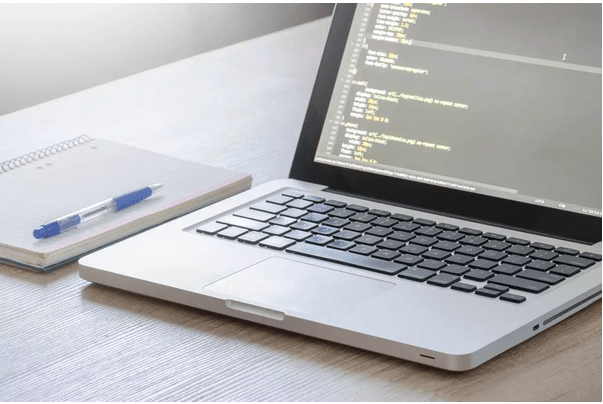
Έτσι, όποιος και αν είναι ο λόγος, σε αυτήν την ανάρτηση καλύψαμε έναν λεπτομερή οδηγό που θα σας βοηθήσει να ξεκαθαρίσετε όλες τις αμφιβολίες σας σχετικά με το «Τι υπολογιστή έχω» και πώς να καταλάβετε τις βασικές προδιαγραφές, το μοντέλο και τη μάρκα του μηχανήματός σας.
Πώς να μάθετε τι υπολογιστή έχετε;
Ας αρχίσουμε.
Διαβάστε επίσης: Πράγματα που πρέπει να λάβετε υπόψη πριν αναβαθμίσετε το υλικό ενός φορητού υπολογιστή
1. Αριθμός μοντέλου φορητού υπολογιστή
Εάν γνωρίζετε τον αριθμό μοντέλου της συσκευής σας, μπορείτε να κάνετε μια γρήγορη αναζήτηση στο Google για τη συσκευή σας για να συγκεντρώσετε όλες τις απαραίτητες πληροφορίες. Αναρωτιέστε πώς να βρείτε τον αριθμό μοντέλου του φορητού υπολογιστή σας; Λοιπόν, εδώ είναι τι πρέπει να κάνετε.
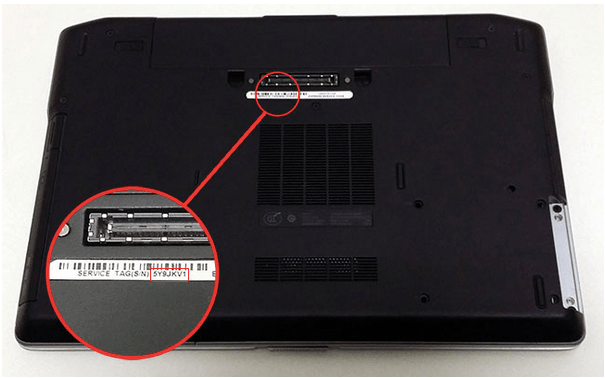
Ενσωματωμένο στην ίδια τη συσκευή: Στις περισσότερες περιπτώσεις ή αν είστε αρκετά τυχεροί, μπορείτε να βρείτε τον αριθμό μοντέλου της συσκευής σας απλώς αναποδογυρίζοντάς την. Ο αριθμός μοντέλου είναι ενσωματωμένος στο κάτω μέρος της συσκευής σας, οπότε ρίξτε μια γρήγορη ματιά, σημειώστε τον και είστε έτοιμοι!
Μέσω των ρυθμίσεων των Windows: Δεν μπορείτε να δείτε σχετικές πληροφορίες στο κάτω μέρος της συσκευής σας; Μην ανησυχείς! Ακολουθεί μια άλλη λύση για να μάθετε τον αριθμό μοντέλου της συσκευής σας και άλλες σημαντικές προδιαγραφές.
Πατήστε στο εικονίδιο των Windows που βρίσκεται στη γραμμή εργασιών, επιλέξτε το εικονίδιο σε σχήμα γραναζιού για να ανοίξετε τις Ρυθμίσεις. Πατήστε στο «Σύστημα».
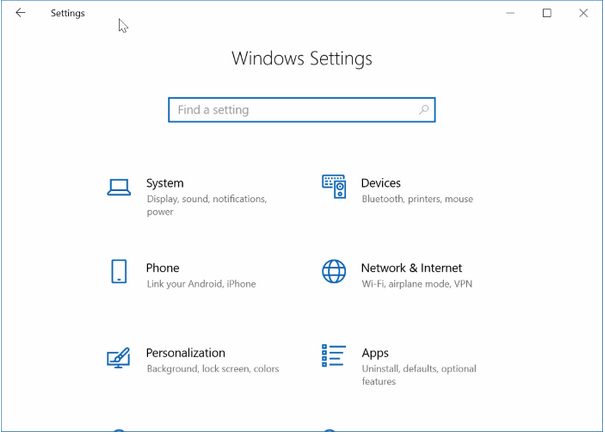
Κάντε κύλιση προς τα κάτω και μεταβείτε στην ενότητα "Πληροφορίες" από το αριστερό παράθυρο μενού.
Στην ενότητα Πληροφορίες, θα βρείτε όλες τις σχετικές πληροφορίες για τη συσκευή σας, συμπεριλαμβανομένου του ονόματος συσκευής, του αριθμού μοντέλου, του επεξεργαστή, της εγκατεστημένης μνήμης RAM, του αναγνωριστικού προϊόντος, του τύπου συστήματος κ.λπ.
Υπάρχει επίσης ένας εναλλακτικός τρόπος για να μάθετε τον αριθμό μοντέλου της συσκευής σας. Ανοίξτε τον Πίνακα Ελέγχου , πατήστε «Σύστημα και Ασφάλεια».
Επιλέξτε «Σύστημα». Θα ανακατευθυνθείτε αμέσως στη σελίδα που περιλαμβάνει όλες τις σχετικές πληροφορίες.
Διαβάστε επίσης: Πώς να διορθώσετε το πρόβλημα της μαύρης οθόνης του φορητού υπολογιστή στα Windows 10, 8, 7
2. Αποθηκευτικός χώρος, RAM και CPU
Για να μάθετε για άλλες συγκεκριμένες λεπτομέρειες σχετικά με τη συσκευή σας, συμπεριλαμβανομένου του διαθέσιμου αποθηκευτικού χώρου , της RAM, της CPU, ακολουθήστε αυτά τα βήματα Quicks:
Μεταβείτε στην επιφάνεια εργασίας και πατήστε το εικονίδιο "Αυτός ο υπολογιστής".
Εδώ θα δείτε μια λίστα με όλα τα διαθέσιμα διαμερίσματα μονάδας δίσκου στη συσκευή σας, μαζί με τις πληροφορίες του αποθηκευτικού τους χώρου. Κάθε μονάδα δίσκου καθορίζει πόσος διαθέσιμος χώρος είναι ελεύθερος και πόσο καταλαμβάνεται.
Επίσης, εάν θέλετε λεπτομερείς προδιαγραφές, κάντε δεξί κλικ στη μονάδα δίσκου και επιλέξτε "Ιδιότητες". Μπορείτε να βρείτε όλες τις σημαντικές πληροφορίες στην καρτέλα "Γενικά" του παραθύρου Ιδιότητες.
Αφού ελέγξουμε τον διαθέσιμο χώρο αποθήκευσης στο μηχάνημά σας, ας μάθουμε για τη μνήμη RAM και τον επεξεργαστή που είναι εγκατεστημένοι στη συσκευή σας.
Ανοίξτε τις Ρυθμίσεις των Windows, πατήστε «Σύστημα».
Μεταβείτε στην ενότητα "Πληροφορίες".
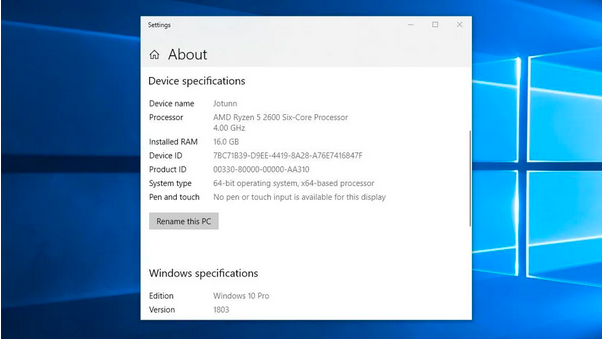
Αναζητήστε τις καταχωρήσεις «Εγκατεστημένη μνήμη RAM» και «Επεξεργαστής» για να μάθετε τις προδιαγραφές σχετικά με το «Τι υπολογιστή έχω».
Διαβάστε επίσης: Πώς να επιλέξετε έναν φορητό υπολογιστή για αγορά το 2021
3. GPU (Μονάδα Επεξεργασίας Γραφικών)
Η κάρτα γραφικών που είναι εγκατεστημένη στη συσκευή σας είναι εξίσου σημαντική με τη μνήμη RAM ή τον επεξεργαστή. Επίσης, εάν θέλετε να μάθετε τις προδιαγραφές της συσκευής σας πριν εγκαταστήσετε ένα παιχνίδι ή μια εφαρμογή πλούσια σε γραφικά, αυτό μπορεί να σας βοηθήσει. Για να μάθετε για τις εγκατεστημένες προδιαγραφές GPU (Graphics Processing Unit), ακολουθήστε αυτά τα βήματα.
Πατήστε το συνδυασμό πλήκτρων Windows + R για να ανοίξετε το πλαίσιο διαλόγου Εκτέλεση.
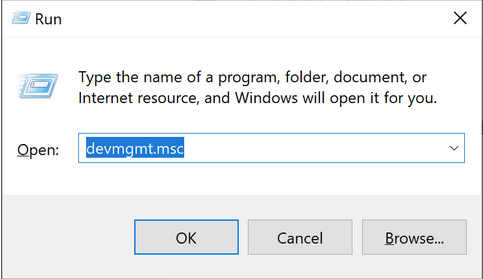
Πληκτρολογήστε "Devmgmt.msc" στο πλαίσιο κειμένου και πατήστε Enter.
Επιλέξτε "Προσαρμογείς οθόνης". Στην ενότητα "Προσαρμογείς οθόνης", μπορείτε να βρείτε τα στοιχεία της κάρτας γραφικών που είναι εγκατεστημένη στη συσκευή σας.
4. Μητρική πλακέτα
Για να μάθετε τις λεπτομέρειες της μητρικής πλακέτας που είναι εγκατεστημένη στη συσκευή σας, ορίστε τι πρέπει να κάνετε.
Εκκινήστε το πλαίσιο αναζήτησης του μενού Έναρξη , πληκτρολογήστε «Πληροφορίες συστήματος» και πατήστε Enter.
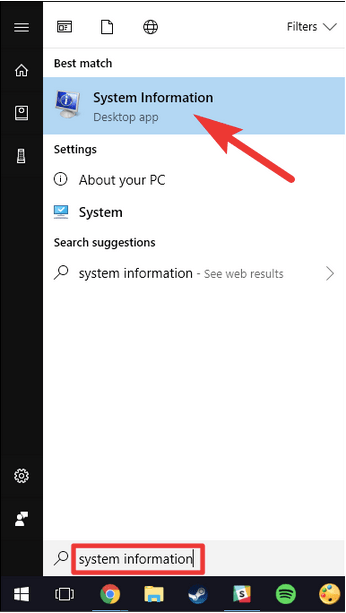
Στο παράθυρο Πληροφορίες συστήματος, κάντε κύλιση προς τα κάτω για να αναζητήσετε την επιλογή "Κατασκευαστής BaseBoard". Δίπλα σε αυτήν την επιλογή, μπορείτε να μάθετε για την επωνυμία της μητρικής πλακέτας που είναι εγκατεστημένη στο μηχάνημά σας.
συμπέρασμα
Λοιπόν, παιδιά, ελπίζουμε ότι αυτή η ανάρτηση σας βοήθησε να ξεκαθαρίσετε όλες τις αμφιβολίες σας σχετικά με το "Τι υπολογιστή έχω και ποιες είναι οι προδιαγραφές του". Εάν σχεδιάζετε να αναβαθμίσετε τη συσκευή σας ή σκέφτεστε να εγκαταστήσετε ένα νέο παιχνίδι ή εφαρμογή, μπορείτε να συγκεντρώσετε όλες τις σχετικές πληροφορίες σχετικά με το μοντέλο, τον επεξεργαστή, την εγκατεστημένη μνήμη RAM, τον διαθέσιμο χώρο αποθήκευσης, την GPU του μηχανήματος σας, ακολουθώντας τις παραπάνω μεθόδους.
Ήταν χρήσιμη αυτή η ανάρτηση; Μη διστάσετε να μοιραστείτε τις σκέψεις σας στο χώρο των σχολίων!